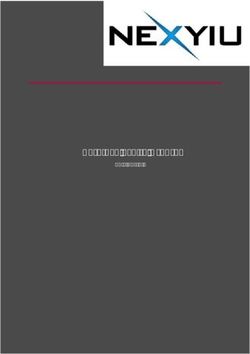GUIDA PER L'UTENTE DELL'HUB A COLONNA HP ENGAGE ONE PRO AIO - RIASSUNTO QUESTA GUIDA FORNISCE INFORMAZIONI SU COMPONENTI, PROCEDURE DI ...
←
→
Trascrizione del contenuto della pagina
Se il tuo browser non visualizza correttamente la pagina, ti preghiamo di leggere il contenuto della pagina quaggiù
Guida per l'utente dell'hub a colonna HP
Engage One Pro AiO
RIASSUNTO
Questa guida fornisce informazioni su componenti, procedure di installazione e altro.Informazioni legali
© Copyright 2021 HP Development Company, Avviso relativo al prodotto Condizioni della licenza software
L.P.
In questa guida per l'utente vengono descritte Installando, duplicando, scaricando o altrimenti
USB Type-C® e USB-C® sono marchi registrati di le funzionalità comuni alla maggior parte dei utilizzando qualsiasi prodotto software
USB Implementers Forum. modelli. Alcune funzionalità potrebbero non preinstallato su questo computer, l'utente
essere disponibili sul computer in uso. accetta di essere vincolato ai termini del
Le informazioni contenute in questo Contratto di licenza con l'utente finale HP
documento sono soggette a modifica senza Non tutte le funzioni sono disponibili in (EULA). Se non si accettano le condizioni
preavviso. Le sole garanzie per i prodotti e i tutte le edizioni o versioni di Windows. I di licenza, restituire il prodotto inutilizzato
servizi HP sono definite nelle norme esplicite sistemi potrebbero richiedere hardware, driver (hardware e software) entro 14 giorni per
di garanzia che accompagnano tali prodotti e e software da acquistare separatamente ottenere il rimborso totale alle condizioni in
servizi. Nulla di quanto contenuto nel presente e/o aggiornati o aggiornamenti del BIOS vigore presso il rivenditore.
documento può essere interpretato come per sfruttare tutte le funzionalità di
costituente una garanzia aggiuntiva. HP non si Windows. Windows 10 viene aggiornato Per ogni ulteriore informazione o per richiedere
ritiene responsabile di omissioni o errori tecnici automaticamente; la funzione è sempre un rimborso totale del prezzo di acquisto del
ed editoriali contenuti nel presente documento. abilitata. Nel tempo, il fornitore di servizi computer, rivolgersi al proprio rivenditore.
Internet potrebbe applicare tariffe e requisiti
Prima edizione: maggio 2021 aggiuntivi per gli aggiornamenti. Vedere la
sezione http://www.microsoft.com.
Numero di parte del documento: M42658-061
Per accedere alle guide per l'utente più recenti,
visitare la pagina http://www.hp.com/support,
seguire le istruzioni per individuare il prodotto
in uso, quindi selezionare Manuali.Sommario
1 Ricerca di informazioni ..........................................................................................................................................................1
2 Componenti............................................................................................................................................................................3
Componenti dell'hub a colonna .........................................................................................................................................3
3 Configurazione hardware.......................................................................................................................................................4
Accesso e instradamento dei cavi nell'hub a colonna .......................................................................................................4
Rimozione dello sportello del supporto Performance ..............................................................................................4
Rimozione dello sportello del supporto Pro..............................................................................................................4
Installazione dell'hub a colonna ........................................................................................................................................5
4 Scarica elettrostatica...........................................................................................................................................................14
5 Accessibilità..........................................................................................................................................................................15
HP e accessibilità .............................................................................................................................................................15
Ricerca degli strumenti necessari............................................................................................................................15
L'impegno di HP........................................................................................................................................................15
IAAP (International Association of Accessibility Professionals) .............................................................................16
Ricerca della migliore tecnologia assistiva .............................................................................................................16
Valutazione delle esigenze ..............................................................................................................................16
Accessibilità per i prodotti HP..........................................................................................................................16
Norme e leggi...................................................................................................................................................................17
Norme ......................................................................................................................................................................17
Mandato 376 – EN 301 549 .............................................................................................................................17
Linee guida WCAG (Web Content Accessibility Guidelines) .............................................................................17
Leggi e regolamenti .................................................................................................................................................18
Risorse e link utili relativi all'accessibilità .......................................................................................................................18
Organizzazioni .........................................................................................................................................................18
Istituti didattici.........................................................................................................................................................19
Altre risorse relative alla disabilità..........................................................................................................................19
Link HP .....................................................................................................................................................................19
Come contattare l'assistenza ..........................................................................................................................................19
Indice analitico .........................................................................................................................................................................20
iiiiv
1 Ricerca di informazioni
Utilizzare questa tabella per individuare le risorse contenenti dettagli sul prodotto, informazioni procedurali e
molto altro ancora.
Tabella 1-1 Ulteriori informazioni
Risorsa Sommario
Istruzioni di installazione ● Panoramica su funzionalità e configurazione del computer
Assistenza HP ● Chat online con un tecnico di HP
Per accedere all'assistenza HP, visitare ● Numeri telefonici del supporto
http://www.hp.com/support e seguire le istruzioni per
trovare il prodotto in uso. ● Video sulla sostituzione delle parti (solo per determinati prodotti)
oppure ● Guide alla manutenzione e alla riparazione
Digitare support nella casella di ricerca sulla barra ● Sedi dei centri di assistenza HP
delle applicazioni, quindi selezionare HP Support Assistant.
Selezionare Support (Supporto).
oppure
Selezionare l'icona del punto interrogativo nella casella di
ricerca sulla barra delle applicazioni. Selezionare Support
(Supporto).
Guida alla sicurezza e al comfort ● Corretta configurazione della postazione di lavoro
● Indicazioni per la postura e le abitudini di lavoro per ottimizzare il
Per accedere a questa guida: comfort e diminuire i rischi di lesioni
▲ Digitare HP Documentation nella casella di ● Informazioni sulla sicurezza meccanica ed elettrica
ricerca sulla barra delle applicazioni, quindi
selezionare HP Documentation.
oppure
▲ Accedere alla pagina http://www.hp.com/ergo.
IMPORTANTE: Per accedere all'ultima versione della
guida per l'utente è necessario essere collegati a
Internet.
Normative e avvisi di sicurezza e ambientali ● Avvisi importanti sulle normative, incluse informazioni sul corretto
smaltimento della batteria, se necessario.
Per accedere a questo documento:
▲ Digitare HP Documentation nella casella di
ricerca sulla barra delle applicazioni, quindi
selezionare HP Documentation.
Garanzia limitata* ● Informazioni sulla garanzia specifiche di questo computer
Per accedere a questo documento:
Ricerca di informazioni 1Tabella 1-1 Ulteriori informazioni (continuazione)
Risorsa Sommario
▲ Digitare HP Documentation nella casella di
ricerca sulla barra delle applicazioni, quindi
selezionare HP Documentation.
oppure
▲ Accedere alla pagina http://www.hp.com/go/
orderdocuments.
IMPORTANTE: Per accedere all'ultima versione della
guida per l'utente è necessario essere collegati a
Internet.
*La garanzia limitata HP si trova nelle guide per l'utente sul prodotto in uso e/o nel CD o DVD fornito nella confezione. In alcuni Paesi
o regioni, HP può fornire una garanzia cartacea all'interno della confezione. Nei Paesi o nelle aree geografiche in cui la garanzia non è
fornita in formato cartaceo, è possibile richiederne una copia visitando la pagina all'indirizzo http://www.hp.com/go/orderdocuments.
Per i prodotti acquistati nell'area Asia Pacifico, è possibile scrivere al seguente recapito HP: POD, PO Box 161, Kitchener Road Post
Office, Singapore 912006. Indicare nome del prodotto, nome e cognome, numero di telefono e indirizzo postale dell'acquirente.
2 Capitolo 1 Ricerca di informazioni2 Componenti
Il dispositivo è dotato di componenti di alto livello. In questo capitolo vengono fornite informazioni dettagliate
sui componenti, sulla loro posizione e sul loro funzionamento.
Componenti dell'hub a colonna
Per identificare le caratteristiche dell'hub a colonna, utilizzare l'illustrazione e la tabella seguenti.
Tabella 2-1 Identificazione delle caratteristiche dell'hub a colonna
Caratteristiche
1 Jack RJ-45 (rete) 5 Connettore a 12 V per USB alimentata
2 Connettore per USB Type-C® alimentata (27 W) 6 Connettore di alimentazione
3 Porte USB SuperSpeed (3) 7 Spia di alimentazione
4 Connettore a 24 V per USB alimentata
NOTA: Molte delle porte dell'hub a colonna sono posizionate una vicina all'altra. Per rimuovere i cavi con i
gancetti di fissaggio dall'hub a colonna, come ad esempio i cavi di rete, potrebbe essere necessario
rimuovere il cavo dalla porta sopra in modo da poter premere verso il basso il gancetto di fissaggio del cavo.
Componenti 33 Configurazione hardware
Utilizzare queste sezioni per installare e configurare il dispositivo.
Accesso e instradamento dei cavi nell'hub a colonna
Utilizzare queste sezioni per accedere all'hub a colonna.
Collegare i cavi all'hub a colonna partendo dalla porta inferiore e procedendo nel seguente ordine:
● Connettore di alimentazione
● Porta USB alimentata
● Porte USB Type-A
● Porta USB Type-C
● Jack di rete
Rimozione dello sportello del supporto Performance
Per rimuovere lo sportello del supporto Performance, utilizzare la procedura e le illustrazioni seguenti.
1. Allentare la vite prigioniera (1).
2. Far scorrere lo sportello verso l'alto (2), quindi rimuoverlo dal supporto (3).
Rimozione dello sportello del supporto Pro
Per rimuovere lo sportello del supporto Pro, utilizzare la procedura e le illustrazioni seguenti.
1. Allentare la vite prigioniera (1).
4 Capitolo 3 Configurazione hardware2. Sollevare lo sportello del supporto verso l'alto (2), quindi rimuoverlo dal supporto (3).
Installazione dell'hub a colonna
Se l'HP Engage One Pro viene fornito con l'hub senza ventola e il supporto Performance o Pro, è possibile
installare l'hub a colonna nel sistema.
1. Rimuovere le quattro viti che fissano l'hub senza ventola alla piastra di stabilizzazione (1), quindi
rimuovere l'hub senza ventola (2). Assicurarsi di scollegare il cavo di alimentazione USB che collega l'hub
senza ventola al computer.
Installazione dell'hub a colonna 52. Allentare la vite a testa zigrinata che fissa la piastra di stabilizzazione al supporto (1), quindi rimuovere
la piastra di stabilizzazione (2).
3. Aprire lo sportello di accesso sull'unità principale del computer (1), quindi rimuovere il cavo di rete (2) e il
cavo di alimentazione USB (3).
6 Capitolo 3 Configurazione hardware4. Rimuovere le due viti M.5 che fissano l'unità principale del computer al supporto (1), quindi rimuovere
l'unità principale del computer dal supporto (2).
5. Rimuovere il coperchio dal supporto.
Installazione dell'hub a colonna 76. Rimuovere lo sportello di accesso.
7. Rimuovere il cavo di alimentazione USB lungo dal supporto.
8 Capitolo 3 Configurazione hardware8. Rimuovere l'elemento di I/O dal supporto. Riposizionare lo sportello di accesso.
9. Inserire l'hub a colonna nel supporto (1), quindi fissarlo con tre viti (2).
Installazione dell'hub a colonna 910. Collegare il cavo di alimentazione USB corto all'hub a colonna e passarlo intorno al gancio.
11. Chiudere il coperchio del supporto.
10 Capitolo 3 Configurazione hardware12. Allineare il supporto con l'unità principale del computer (1), quindi fissarlo con due viti (2).
13. Collegare il cavo di alimentazione USB (1) e il cavo di rete (2) all'unità principale del computer, quindi
chiudere lo sportello di accesso (3).
Installazione dell'hub a colonna 1114. Allineare la base di stabilizzazione con la parte inferiore del supporto (1), quindi serrare la vite a testa
zigrinata (2).
15. Aprire lo sportello di accesso e collegare il cavo USB Type-C dell'hub senza ventola e l'adattatore CA
dell'hub a colonna da 230 W. Chiudere lo sportello di accesso. Vedere Accesso e instradamento dei cavi
nell'hub a colonna a pagina 4.
16. Allineare l'hub senza ventola con la base di stabilizzazione (1), quindi fissarlo con quattro viti (2).
12 Capitolo 3 Configurazione hardware17. Collegare un cavo USB Type-C all'hub senza ventola (1), quindi fissarlo con la vite prigioniera (2).
Installazione dell'hub a colonna 134 Scarica elettrostatica
La scarica elettrostatica è il rilascio di elettricità statica quando due oggetti entrano in contatto, per esempio
la scossa che si riceve quando si tocca una maniglia metallica dopo aver camminato su un tappeto.
Una scarica di elettricità statica rilasciata dalle dita o da altri conduttori elettrostatici può danneggiare i
componenti elettronici.
IMPORTANTE: Per evitare danni al computer o a un'unità oppure la perdita di informazioni, adottare le
precauzioni elencate di seguito:
● Se le istruzioni per la rimozione o l'installazione consigliano di scollegare il computer, verificare di
essersi adeguatamente collegati a massa.
● Conservare i componenti nei relativi contenitori antistatici fino al momento della loro installazione.
● Evitare di toccare pin, cavi e circuiti. Maneggiare i componenti elettronici il meno possibile.
● Utilizzare utensili non magnetici.
● Prima di maneggiare i componenti, scaricare l'elettricità statica del corpo toccando una superficie
metallica non verniciata.
● Se si rimuove un componente, introdurlo in un contenitore antistatico.
14 Capitolo 4 Scarica elettrostatica5 Accessibilità
L'obiettivo di HP è di progettare, produrre e commercializzare prodotti, servizi e informazioni che chiunque
può utilizzare ovunque, sia su base standalone sia con appropriati dispositivi o applicazioni Assistive
Technology (AT) di terze parti.
HP e accessibilità
L'impegno di HP nel promuovere all'interno dell'azienda la diversità, l'inclusione e l'equilibrio tra vita privata
e professionale si riflette in ogni attività di HP. HP si impegna a creare un ambiente inclusivo volto a stabilire
relazioni in tutto il mondo tra le persone e la potenza della tecnologia.
Ricerca degli strumenti necessari
La tecnologia consente di esprimere il pieno potenziale umano. La tecnologia assistiva rimuove le barriere e
promuove l'indipendenza a casa, in ufficio e nella comunità. La tecnologia assistiva consente di aumentare,
mantenere e migliorare le funzionalità delle tecnologie elettroniche e informatiche.
Per ulteriori informazioni, vedere Ricerca della migliore tecnologia assistiva a pagina 16.
L'impegno di HP
HP si impegna a fornire prodotti e servizi accessibili alle persone con disabilità. Questo impegno è alla base
degli obiettivi di diversità dell'azienda e contribuisce a mettere a disposizione di tutti i vantaggi offerti dalla
tecnologia.
L'obiettivo di accessibilità perseguito da HP consiste nel progettare, produrre e commercializzare prodotti e
servizi utilizzabili da tutti, incluse le persone con disabilità, in maniera indipendente o con l'ausilio di adeguati
dispositivi assistivi.
Per raggiungere tale scopo, questa politica di accessibilità definisce sette obiettivi chiave che guidano ogni
attività di HP. Tutti i manager e i dipendenti HP sostengono questi obiettivi e la loro implementazione in
conformità ai ruoli e alle responsabilità personali:
● Promuovere la consapevolezza dei problemi di accessibilità in HP e garantire ai dipendenti la formazione
necessaria per la progettazione, la produzione, la commercializzazione e la fornitura di prodotti e servizi
accessibili.
● Sviluppare linee guida sull'accessibilità per i prodotti e i servizi e responsabilizzare i gruppi dedicati allo
sviluppo dei prodotti sull'implementazione di queste linee guida ove fattibili in termini di competitività,
aspetti tecnici ed economicità.
● Coinvolgere le persone con disabilità nello sviluppo di linee guida sull'accessibilità e nella progettazione e
nella sperimentazione di prodotti e servizi.
● Documentare le funzioni di accessibilità e diffondere al pubblico informazioni sui prodotti e servizi HP in
un formato accessibile.
● Stabilire rapporti di collaborazione con i principali fornitori di tecnologie e soluzioni assistive.
Accessibilità 15● Sostenere la ricerca e lo sviluppo a livello interno ed esterno per migliorare le tecnologie assistive dei
prodotti e dei servizi HP.
● Fornire sostegno e contribuire alla creazione di linee guida e standard di settore in materia di accessibilità.
IAAP (International Association of Accessibility Professionals)
IAAP è un'associazione senza fini di lucro che si occupa del miglioramento del lavoro dei professionisti
dell'accessibilità tramite reti, formazione e certificazione. L'obiettivo è sostenere sia i professionisti
dell'accessibilità, per lo sviluppo e il miglioramento della loro carriera, sia le aziende, per l'integrazione
dell'accessibilità nelle loro infrastrutture e nei loro prodotti.
In qualità di membro fondatore, HP collabora con altre organizzazioni per il miglioramento del settore
dell'accessibilità. Questo impegno è alla base dell'obiettivo di accessibilità di HP nella progettazione, nella
produzione e nella commercializzazione di prodotti e servizi utilizzabili in modo efficace da persone con
disabilità.
IAAP consolida la professione collegando a livello globale utenti singoli, studenti e organizzazioni per
favorire lo scambio di conoscenze. Per ulteriori informazioni, visitare http://www.accessibilityassociation.org
per unirsi alla comunità online, registrarsi per ricevere le newsletter e valutare le opzioni di iscrizione
all'associazione.
Ricerca della migliore tecnologia assistiva
Tutti, anche le persone affette da patologie disabilitanti o limitazioni correlate all'età, dovrebbero essere
in grado di comunicare, esprimersi e collegarsi con il mondo utilizzando la tecnologia. HP è impegnata a
diffondere sempre di più la consapevolezza in azienda, tra i nostri clienti e tra i nostri partner.
Le varie tecnologie assistive implementate da HP (ad esempio, l'ingrandimento dei caratteri per facilitarne
la visione, il riconoscimento vocale per riposare le mani o altre forme di ausilio) semplificano l'uso dei nostri
prodotti. Come scegliere?
Valutazione delle esigenze
La tecnologia consente agli utenti di esprimere il loro pieno potenziale. La tecnologia assistiva rimuove le
barriere e promuove l'indipendenza a casa, in ufficio e nella comunità. La tecnologia assistiva (AT, Assistive
Technology) consente di aumentare, mantenere e migliorare le funzionalità delle tecnologie elettroniche e
informatiche.
È possibile scegliere tra numerosi prodotti AT. La valutazione AT dovrebbe consentire all'utente di esaminare
svariati prodotti, trovare risposta alle sue domande e semplificare la scelta della soluzione più adatta alle
sue esigenze. I professionisti qualificati per le valutazioni AT provengono da vari campi, tra cui fisioterapia,
ergoterapia, logopedia e altri settori di competenza professionale soggetti ad autorizzazione o certificazione.
Informazioni sulla valutazione possono essere fornite anche da altri professionisti, seppur in assenza di
autorizzazioni o certificazioni. Per trovare la risorsa più adatta alle proprie esigenze, sarà opportuno valutare
l'esperienza, la competenza e le tariffe.
Accessibilità per i prodotti HP
Questi collegamenti forniscono informazioni sulle funzioni di accessibilità e sulla tecnologia assistiva, se
applicabile e disponibile nel proprio paese o regione, incluse in diversi prodotti HP. Queste risorse saranno utili
per scegliere le funzioni della tecnologia assistiva e i prodotti più adatti alle proprie esigenze.
● Aging e accessibilità in HP: visitare la pagina http://www.hp.com e digitare Accessibility nella
casella di ricerca. Selezionare Office of Aging and Accessibility.
16 Capitolo 5 Accessibilità● Computer HP: per Windows 7, Windows 8 e Windows 10, visitare la pagina http://www.hp.com/support
e digitare opzioni accessibilità Windows nella casella di ricerca Cerca nella nostra biblioteca.
Selezionare il sistema operativo desiderato nei risultati.
● Shopping di periferiche per i prodotti HP: visitare la pagina http://store.hp.com, selezionare Acquista,
quindi selezionare Monitor o Accessori.
Per ulteriore assistenza sulle funzioni di accessibilità dei prodotti HP, fare riferimento a Come contattare
l'assistenza a pagina 19.
Altri link a fornitori e partner esterni che possono fornire ulteriore assistenza:
● Informazioni sull'accessibilità Microsoft (Windows 7, Windows 8, Windows 10, Microsoft Office)
● Informazioni sull'accessibilità dei prodotti Google (Android, Chrome, Google Apps)
Norme e leggi
I Paesi di tutto il mondo stanno promulgando norme per migliorare l'accesso ai prodotti e ai servizi per le
persone con disabilità. Queste norme sono storicamente applicabili a prodotti e servizi di telecomunicazioni, a
PC e stampanti con determinate funzioni di riproduzione video e comunicazione, alla relativa documentazione
e assistenza clienti.
Norme
La US Access Board ha creato la Section 508 delle norme FAR (Federal Acquisition Regulation) per gestire
l'accesso alle risorse ICT (Information and Communication Technology) da parte di persone con disabilità
fisiche, sensoriali o cognitive.
Le norme contengono criteri tecnici specifici per vari tipi di tecnologie e requisiti basati sulle performance e
incentrati sulle capacità funzionali dei prodotti trattati. Criteri particolari coprono software e sistemi operativi,
applicazioni e informazioni basate sul Web, computer, prodotti per le telecomunicazioni, dispositivi video e
multimediali e prodotti indipendenti.
Mandato 376 – EN 301 549
La norma EN 301 549 è stata creata dall'Unione Europea nell'ambito del Mandato 376 come base per
un kit di strumenti online per l'approvvigionamento pubblico di prodotti ICT. La norma specifica i requisiti
di accessibilità applicabili ai prodotti e ai servizi ICT, con una descrizione delle procedure di test e della
metodologia di valutazione per ogni requisito.
Linee guida WCAG (Web Content Accessibility Guidelines)
Le linee guida WCAG (Web Content Accessibility Guidelines) WAI (Web Accessibility Initiative) del consorzio
W3C (World Wide Web Consortium) sostengono i progettisti e gli sviluppatori di siti Web nella creazione di siti
compatibili con i requisiti di persone affette da patologie disabilitanti o limitazioni correlate all'età.
Le linee guida WCAG migliorano l'accessibilità di tutti i contenuti Web (testi, immagini, audio e video) e
delle applicazioni Web. Queste linee guida possono essere sperimentate con precisione, sono facilmente
comprensibili e utilizzabili e garantiscono agli sviluppatori la flessibilità necessaria per produrre soluzioni
innovative. Le linee guida WCAG 2.0 sono state approvate anche come norma ISO/IEC 40500:2012.
Tali linee guida gestiscono in maniera specifica le barriere che ostacolano l'accesso ai contenuti Web agli
anziani e alle persone affette da patologie disabilitanti visive, uditive, fisiche, cognitive e neurologiche. Le
linee guida WCAG 2.0 forniscono contenuti accessibili con le seguenti caratteristiche:
Norme e leggi 17● Percepibilità (per esempio, testi alternativi per le immagini, didascalie per contenuti audio, adattabilità
delle presentazioni e contrasto dei colori)
● Utilizzabilità (per esempio, accesso da tastiera, contrasto dei colori, input temporizzato, eliminazione dei
blocchi e navigabilità)
● Comprensibilità (per esempio, leggibilità, prevedibilità e assistenza all'input)
● Solidità (per esempio, compatibilità con tecnologie assistive)
Leggi e regolamenti
Il problema dell'accessibilità alle informazioni e alle risorse informatiche sta acquisendo un'importanza
crescente in ambito legislativo. Questi link forniscono informazioni sulle leggi, sui regolamenti e sulle norme
più importanti.
● Stati Uniti
● Canada
● Europa
● Australia
Risorse e link utili relativi all'accessibilità
Questi istituti, organizzazioni e risorse possono rivelarsi ottime fonti di informazioni sulle disabilità e sulle
limitazioni correlate all'età.
NOTA: L'elenco non è esaustivo. Queste organizzazioni sono indicate solo a scopo informativo. HP non si
assume alcuna responsabilità circa le informazioni o i contatti reperibili su Internet. L'elenco qui riportato
non implica alcuna approvazione da parte di HP.
Organizzazioni
Queste organizzazioni sono alcune delle tante che forniscono informazioni sulle disabilità e sulle limitazioni
relative all'età.
● AAPD (American Association of People with Disabilities)
● ATAP (Association of Assistive Technology Act Programs)
● HLAA (Hearing Loss Association of America)
● ITTATC (Information Technology Technical Assistance and Training Center)
● Lighthouse International
● NAD (National Association of the Deaf)
● NFA (National Federation of the Blind)
● RESNA (Rehabilitation Engineering & Assistive Technology Society of North America)
● TDI (Telecommunications for the Deaf and Hard of Hearing, Inc.)
● WAI (Web Accessibility Initiative) del consorzio W3C (World Wide Web Consortium)
18 Capitolo 5 AccessibilitàIstituti didattici
Molti istituti didattici, inclusi questi esempi, forniscono informazioni sulle disabilità e sulle limitazioni relative
all'età.
● CSUN (California State University, Northridge, Center on Disabilities)
● University of Wisconsin - Madison, Trace Center
● University of Minnesota - Computer Accommodations Program
Altre risorse relative alla disabilità
Molte risorse, inclusi questi esempi, forniscono informazioni sulle disabilità e sulle limitazioni relative all'età.
● ADA (Americans with Disabilities Act) - Technical Assistance Program
● ILO Global Business and Disability Network
● EnableMart
● EDF (European Disability Forum)
● JAN (Job Accomodation Network)
● Abilitazione Microsoft
Link HP
Questi collegamenti specifici di HP forniscono informazioni relative a disabilità e limitazioni relative all'età.
Guida al comfort e alla sicurezza HP
Vendite HP nel settore pubblico
Come contattare l'assistenza
HP offre supporto tecnico e assistenza con opzioni di accessibilità per i clienti con disabilità.
NOTA: L'assistenza è solo in lingua inglese.
● Per i clienti con disabilità uditive che desiderano formulare domande sull'assistenza tecnica o
sull'accessibilità dei prodotti HP:
– Utilizzare TRS/VRS/WebCapTel per chiamare il numero (877) 656-7058 dal lunedì al venerdì, dalle
6:00 alle 21:00 (fuso orario Mountain Time).
● I clienti affetti da altre patologie disabilitanti o da limitazioni correlate all'età che desiderano formulare
domande sull'assistenza tecnica o sull'accessibilità dei prodotti HP possono scegliere una delle seguenti
opzioni:
– Chiamare il numero (888) 259-5707 dal lunedì al venerdì, dalle 6:00 alle 21:00 (fuso orario Mountain
Time).
– Compilare il modulo di contatto per persone affette da patologie disabilitanti o limitazioni correlate
all'età.
Istituti didattici 19Indice analitico
A scopo 15
accessibilità 15, 16, 18, 19
V
assistenza clienti, accessibilità 19
AT (tecnologia assistiva) valutazione dei requisiti di
ricerca 16 accessibilità 16
scopo 15
C
cablaggio dell'hub a colonna 4
caratteristiche dell'hub a colonna 3
configurazione hardware 4
I
installazione 4, 5
International Association of
Accessibility Professionals 16
N
norme e leggi, accessibilità 17
Norme sull'accessibilità della Section
508 17
P
Politica assistiva HP 15
R
rimozione
Sportello del supporto
Performance 4
Sportello del supporto Pro 4
Risorse HP 1
risorse, accessibilità 18
S
scarica elettrostatica 14
T
tecnologia assistiva (AT)
ricerca 16
20 Indice analiticoPuoi anche leggere